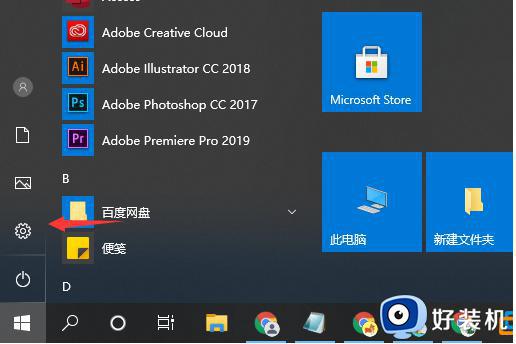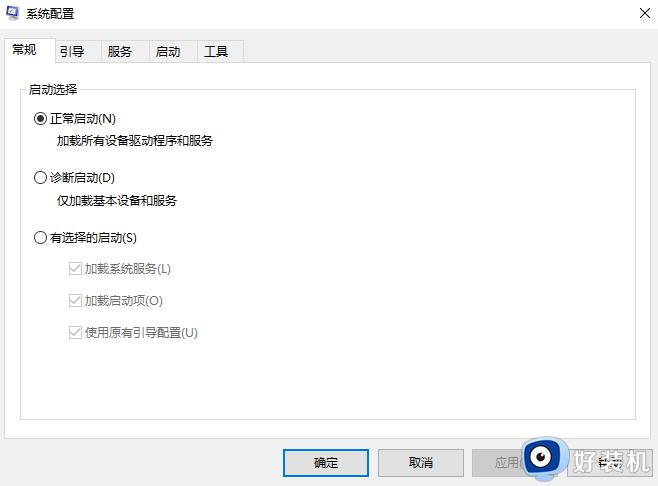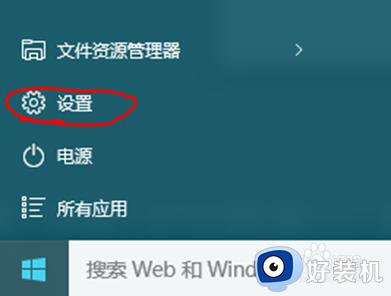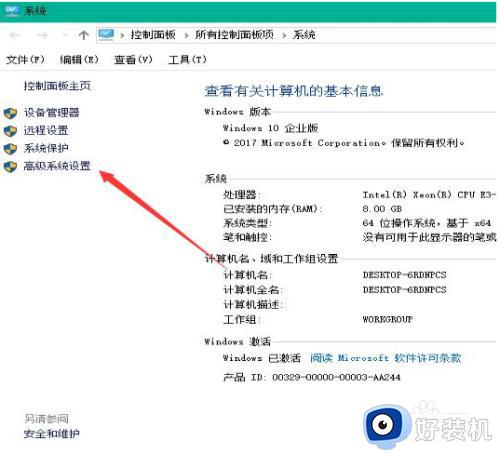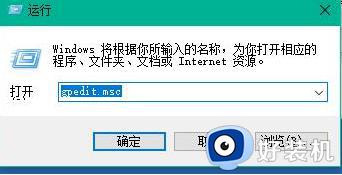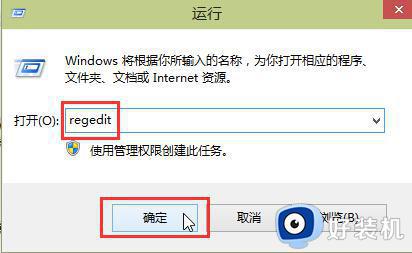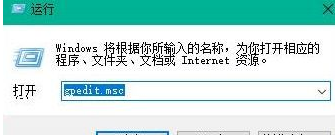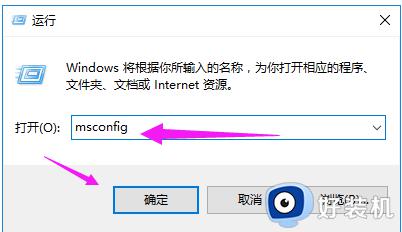win10开机加速最简单方法 win10系统怎么提高开机速度
时间:2023-03-11 10:09:00作者:xinxin
很多用户在初次体验win10系统的时候,也都会发觉电脑开机进入系统桌面的速度变快了,其实这是由于win10系统中增加快速启动功能导致的,然而有些用户却还想要提高电脑开机速度,那么win10系统怎么提高开机速度呢?这里小编就来教大家win10开机加速最简单方法。
推荐下载:win10完美精简版
具体方法:
1、桌面右键单击电脑,打开属性,然后选择"高级系统设置"。
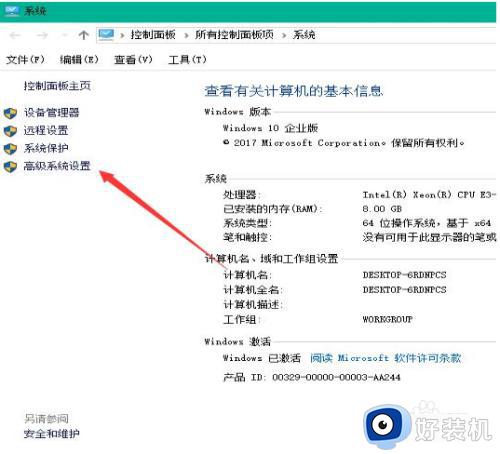
2、在出现的系统属性,点击 "高级"之后点击"启动"和“故障恢复的设置”。
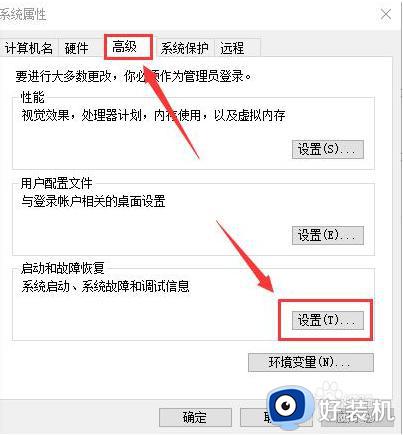
3、然后,在出来的系统启动,默认操作系统那里,选择“当前系统”,然后把复选框的钩去掉,点击确定。
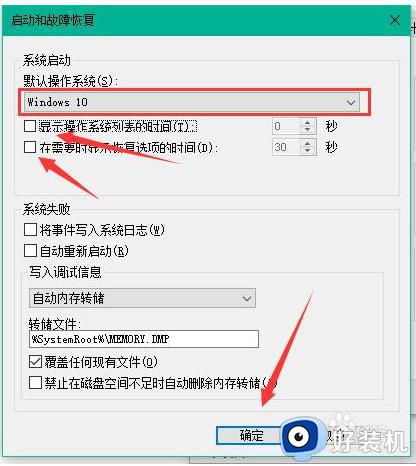
4、依然win+r 输入“msconfig”运行 系统配置。
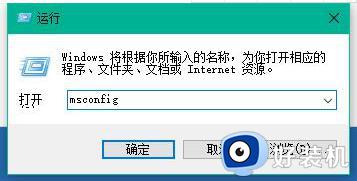
5、在系统配置“常规”项,如样勾上选项。
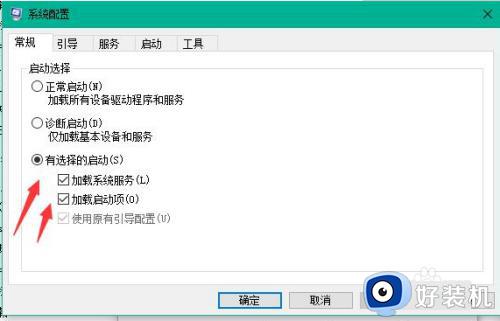
6、然后点击“引导”,切换后,选择你的系统,小编的是双系统所以有两个,点击如图所示的“高级选项”,在弹出的界面勾上“处理器个数”,点击下拉箭头,选择最大的数字,然后点击确定即可。
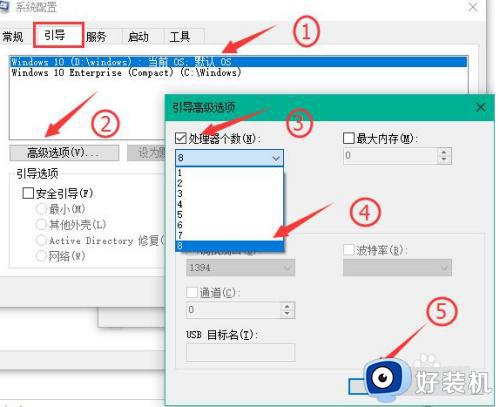
上述就是小编给大家讲解的win10开机加速最简单方法了,如果有不了解的用户就可以按照小编的方法来进行操作了,相信是可以帮助到一些新用户的。